Instalando o Eclipse + Java Development Kit – Parte 1
Uma pequena introdução
Andei observando na internet muitas dúvidas sobre como começar a programar em Java, assim como eu, também fiquei horas pesquisando informações que muitas vezes não eram viáveis. Então, resolvi escrever um simples artigo explicando a instalação da IDE Eclipse mais a instalação do JDK. E no próximo artigo começaremos a realmente ver como funciona a integração do Java com a IDE.
Vamos agora colocar a mão na massa.
Um pouco da história do eclipse
O eclipse é uma IDE Open Source(código fonte aberto) que serve para o desenvolvimento de muitas linguagens. Ex.: PHP, Java, Python, HTML, C/C++ e muito mais.
A IDE Eclipse foi iniciado pela forte IBM, e depois foi doada para uma comunidade software livre. A grande vantagem do Eclipse é que seu desenvolvimento é todo baseado em plugins, isso nos ajuda muito na hora de desenvolver algum sistema.
Instalação do Eclipse
A instalação do eclipse é muito simples. Primeiramente, precisamos ter o arquivo de instalação da IDE, isso é bem fácil de encontrar. Eu estou indicando o site oficial do eclipse, mas nada impede de que vocês possam baixar em outros sites.
Segue abaixo o link para download do eclipse:
http://www.eclipse.org/downloads/
Vamos ver onde você está... Se estiver no site deverá está vendo a imagem abaixo (Figura 01).
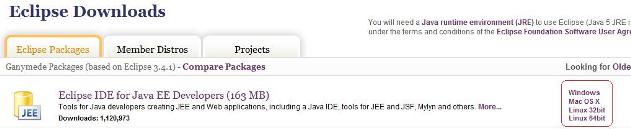
Figura 01. Download Eclipse IDE.
Prosseguindo, você deve tomar atenção no momento de escolher qual a IDE do Eclipse você deseja baixar. Escolha de acordo com o seu sistema operacional, no meu caso eu instalei o Windows. (Observem o destaque em vermelho no lado direito).
Depois de baixar o arquivo você deve descompactá-lo em algum local dentro do seu sistema de arquivos. Por preferência e organização coloque-o dentro do C:\.
Para exemplo veja a imagem abaixo:
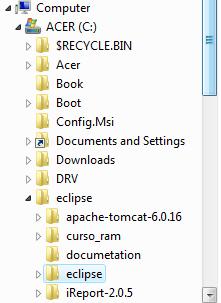
Figura 02. Diretório eclipse.
Como vocês podem observar na Figura 02 eu optei por criar um outro diretório com nome eclipse. Ficou desta forma: C:\eclipse\eclipse.
Vocês devem estar se perguntando por que eu fiz desta forma, não é? Calma que irei explicar...
Então, essa divisão no diretório irá nos ajudar futuramente na organização de outros arquivos, pois como dito anteriormente o Eclipse é baseado em plugins.
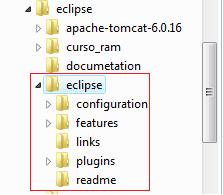
Figura 03. Diretório eclipse.
Dando continuidade, na Figura 03 é apresentada a pasta que contém o arquivo descompactado com a IDE do eclipse.
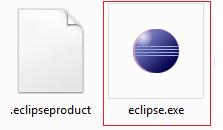
Figura 04. IDE Eclipse.
Procure por este ícone (Figura 4) dentro da pasta onde você descompactou a IDE, depois clique nele e pronto! Bem vindo ao Java.













